-
选择一个windows服务程序创建
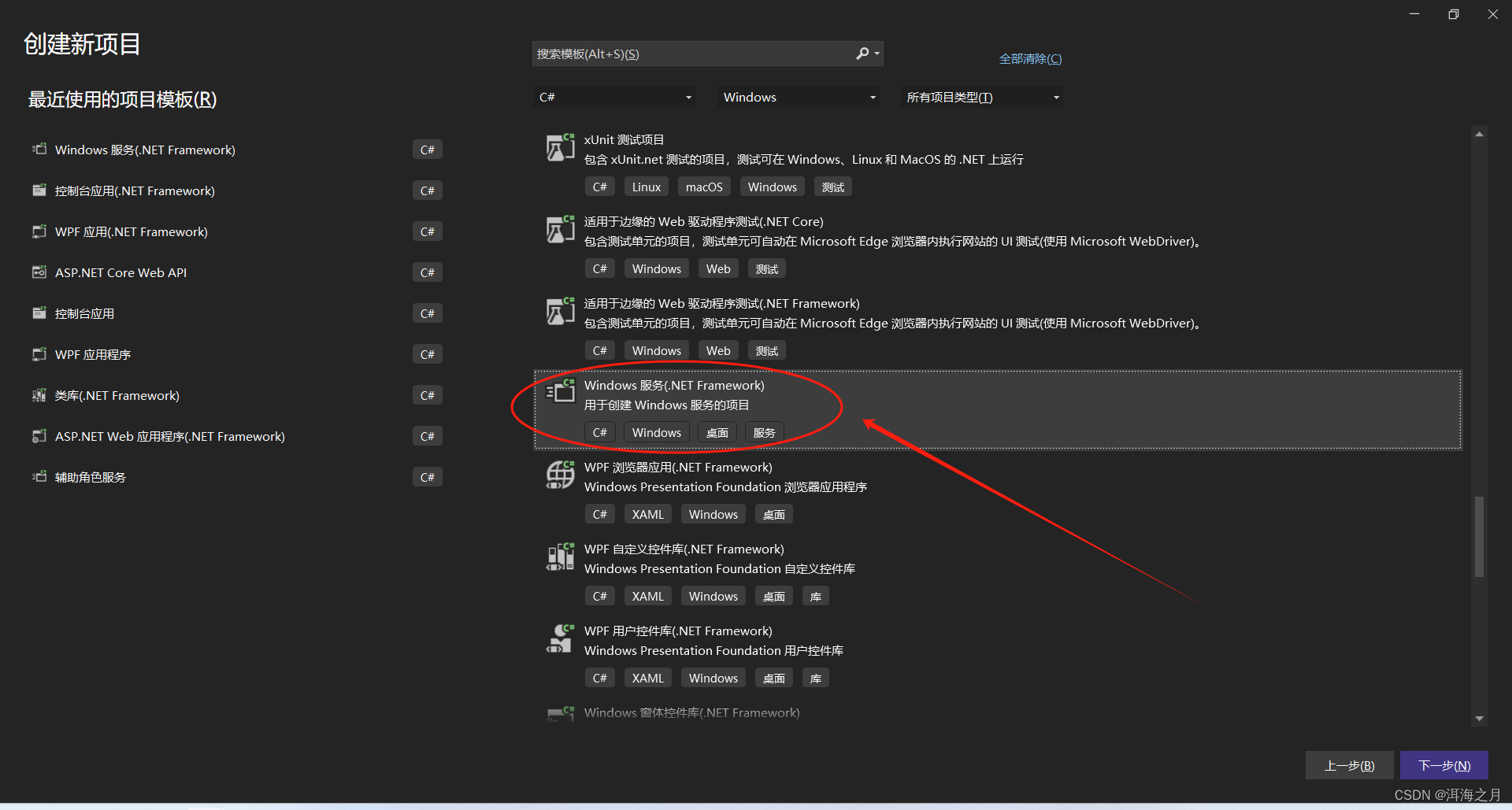
- 命名一个项目名称

- 双击Service1.cs文件,然后鼠标右键添加安装程序
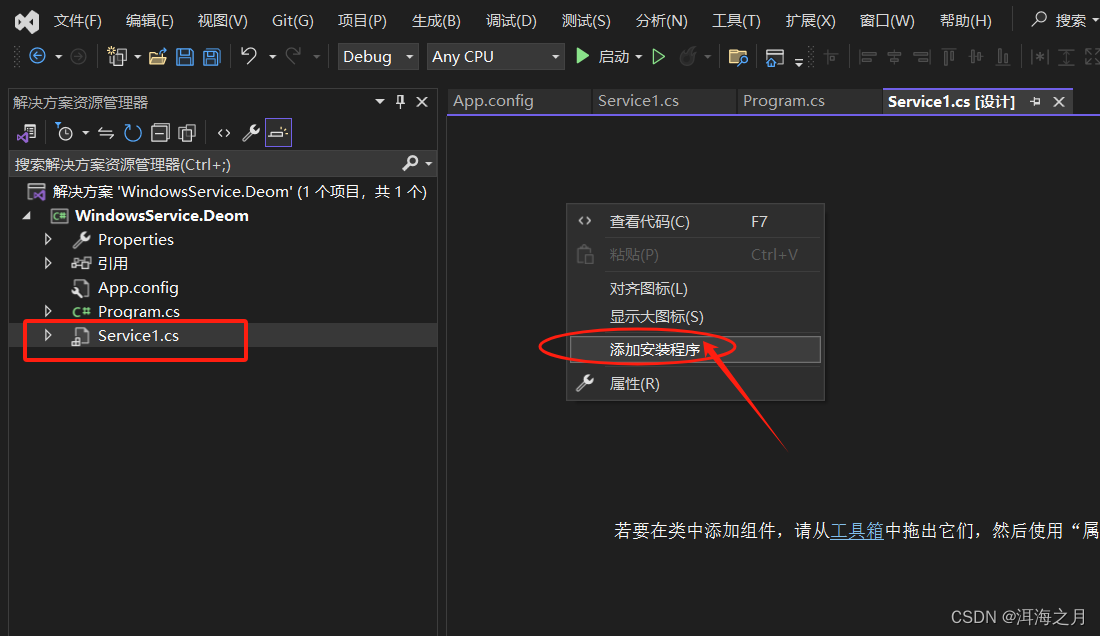
- 接下来,我们对服务做一些简单的配置,配置Account为LocalSystem,否则启动服务时需要输入账户和密码

- 设置启动服务名称

- 我们可以在OnStart执行我们需要的逻辑即可
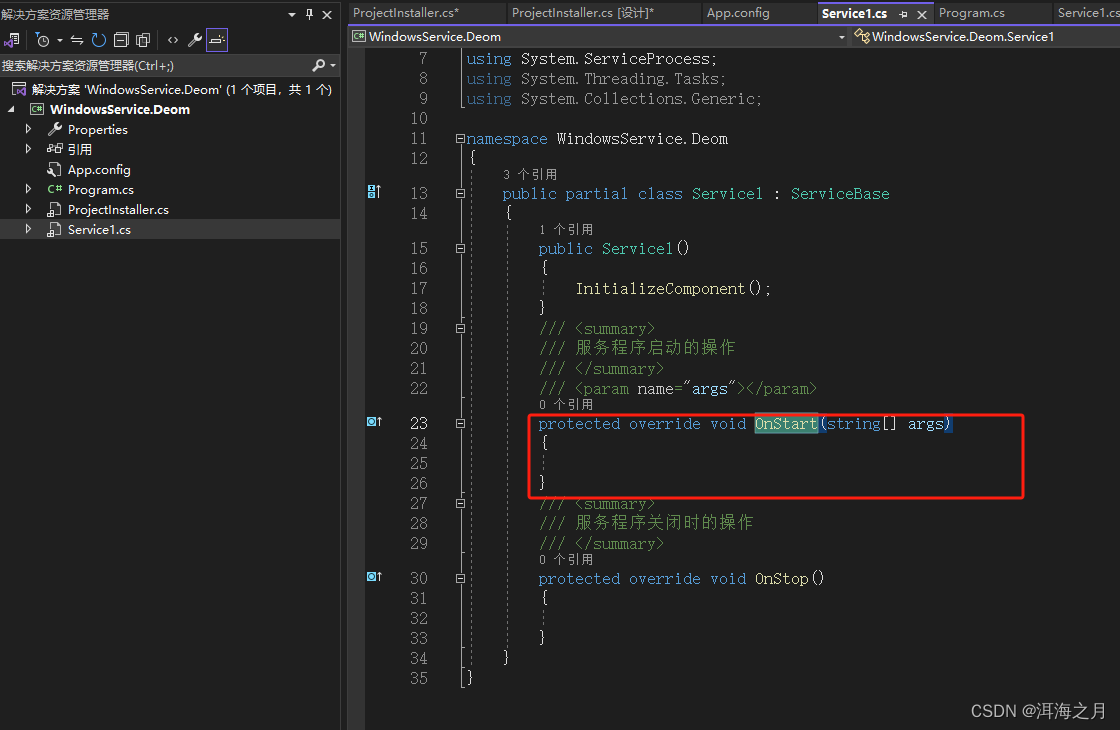
- 设置完毕后,启动服务服务,因为此程序为windows服务程序,所以不能双击启动运行,需要借助InstallUtil.exe来启动我们自己开发的服务。
-
以管理员身份运行cmd
-
安装windows服务
cd C:\Windows\Microsoft.NET\Framework\v4.0.30319(InstallUtil.exe的路径,注意InstallUtil.exe的版本号需要和项目的版本号相同)
-
安装windows服务
InstallUtil.exe "D:\VisualStudio Files\Web.Server.Api\Web.Server.Api\bin\Debug\Web.Server.Api.exe"
-
启动windows服务
net start TestServive(服务名称)
-
卸载windows服务
InstallUtil.exe /u D:\项目相关文件\MonitoringTEST\DialTest\bin\Debug\ProjectTest.exe
其中serviceInstaller中的属性名称释意(接第5项说明)
DelayedAutoStart(延迟自动启动):指定服务是否在启动时延迟一段时间后自动启动。如果启用了延迟自动启动,服务将在系统启动后相对较晚的时候启动。该属性是一个布尔值,默认为false。Description(描述):指定服务的描述信息。描述信息通常用于说明服务的功能和用途。该属性是一个字符串类型。DisplayName(显示名称):指定服务在 Windows 服务列表中显示的名称。显示名称是用户可见的服务名称,可以更加友好地描述服务的功能。该属性是一个字符串类型。HelpText(帮助文本):指定服务的帮助文本信息。帮助文本可以提供更详细的关于服务的信息,以便用户能够了解服务的使用方式和特性。该属性是一个字符串类型。Parent(父级):指定服务所属的父级服务。这可用于创建服务的层次结构。父级服务是另一个服务,它可以管理和控制子级服务。该属性是一个ServiceInstaller对象。ServiceName(服务名称):指定服务的唯一标识名称。服务名称用于在代码中标识和访问服务。该属性是一个




















 5163
5163











 被折叠的 条评论
为什么被折叠?
被折叠的 条评论
为什么被折叠?








